1. 설치
전자정부프레임웍 사이트(http://www.egovframe.go.kr/)나 스프링 사이트(http://spring.io)에서 스프링에 최적화된 이클립스(eclipse)를 다운로드하여 일정한 위치에 압축을 풀고 설치합니다. 단, 주의할 점은 최근 스프링 사이트에서 공급된 STS(Spring Tool Suite) 4 이클립스(eclipse)에서는 Spring Legacy Project(스프링 기존 프로젝트 방식)을 지원하지 않기 때문에 이 프로젝트가 지원되는 STS 3를 확보하기 위해서는 아래의 링크에서 다운로드할 수 있습니다(이 부분도 추후에는 폐기될 가능성이 있음).
참고로 아래의 스프링 레거시 프로젝트 작성 순서는 전자정부프레임웍 개발환경을 기준으로 작성된 것입니다.
- 전자정부(표준프레임웍) 개발자 환경
: https://www.egovframe.go.kr/home/sub.do?menuNo=41
개발환경 - 3.x 다운로드 | 표준프레임워크 포털 eGovFrame
eGovFrame DOWNLOAD 다운로드 실행환경 개발환경 운영환경 공통컴포넌트 모바일 실행환경 모바일 공통컴포넌트 모바일 디바이스 API Release Notes 3.x 다운로드 2.x 다운로드 1.0 다운로드 개발환경 - 3.x 다운로드 3.x 다운로드 검색항목 검색키워드 검색 3.10.0 개발자용 개발환경 64bit(Implementation Tool) Version 3.10.0 릴리즈 일자 - 2021-03-02 ...
www.egovframe.go.kr

- STS 3 다운로드
: https://github.com/spring-projects/toolsuite-distribution/wiki/Spring-Tool-Suite-3

spring-projects/toolsuite-distribution
the distribution build for the Spring Tool Suite and the Groovy/Grails Tool Suite - spring-projects/toolsuite-distribution
github.com

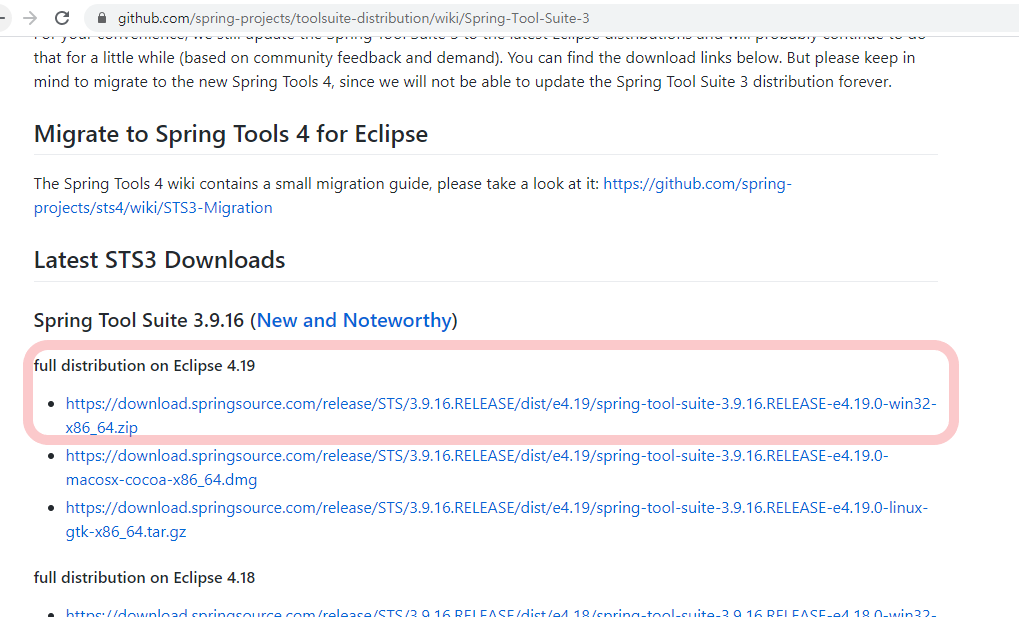
STS 3 다운로드
※ STS 3 플러그인(plugin) 설치법
: 참고로 아래와 같이 기존의 eclipse에 플러그인 형태로 STS 플러그인을 설치하여 기존 이클립스를 업그레이드할 수 있습니다.

2. Maven 설정
1) 먼저 전자정부에서 제공하는 Maven 셋팅 파일과 라이브러리 압축 파일을 다운로드하여 아래와 같이 D: 드라이브 등의 일정한 곳에 Maven 지역 저장소(local repository)를 두어 라이브러리가 공동으로 저장될 수 있도록 조치합니다.
링크) https://www.egovframe.go.kr/wiki/doku.php?id=egovframework:dev3.10:gettingstarted

egovframework:dev3.10:gettingstarted [eGovFrame]
본 가이드는 전자정부 표준프레임워크 기반의 단순한 응용프로그램(HelloWorld)를 직접 실습해 봄으로써 빠른 시간 내에 전자정부 프레임워크의 기본 기능을 파악하기 위하여 제공한다. 본 가이드의 사용자는 java 및 spring framework에 대한 기본적인 지식이 있다는 것을 가정하였다. 아래의 3가지 단계에 따라 순서대로 따라하기 방식으로 진행된다. 개발환경 설치 : 실습을 위한 개발환경을 구축한다. 프로젝트 생성 : 제공한 샘플 프로젝트를 이용하여 HelloWorld 응용 어플리케이션을 생성하고 실행해 본다. 자세히 들여...
www.egovframe.go.kr

2) 아래와 같이 압축을 풀고 settings.xml에 지역 저장소가 반영될 수 있도록 편집합니다.

maven local repo

3) 전자정부 혹은 STS(Spring Tool Suite) 이클립스(eclipse)로 진입하여 Preference 창을 열어서 Maven 코너에서 아래와 같이 Maven 지역 라이브러리 저장소(local repo)가 반영될 수 있도록 조치합니다.
주의할 점은 기존의 JSP/Servlet 등을 사용하던 워크 스페이스(workspace)를 공유하지 않는 것이 바람직하며, 스프링 전용의 별도 워크스페이스(workspace)를 작성하여 진입하시기 바랍니다.

3. Spring legacy Project 작성
1) 아래와 같이 Spring 프로젝트 중 Spring Legacy Project 를 선택하여 전개합니다.
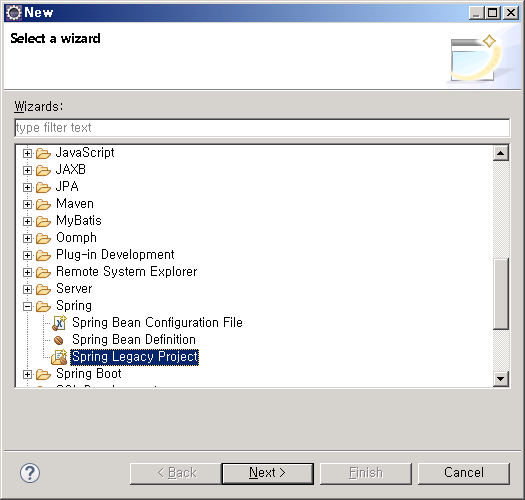
spring legacy project
2) 아래와 같이 Spring MVC 프로젝트를 선정하고 프로젝트 이름을 작성합니다.

3) 아래와 같이 처음 프로젝트를 실행하면 무엇인가를(라이브러리) 다운로드 하라는 메시지창이 뜨게되는데, 확인(yes)을 누르고 그대로 전개합니다. 이후에 현재의 워크스페이스(workspace)에서 프로젝트를 작성할 경우는 선택 윈도우가 뜨지 않습니다.

4) 아래와 같이 일정한 형식에 맞추어서 프로젝트의 메인 패키지와 아울러 실질적인 프로젝트 루트(Context Root Path)를 작성하여 완성합니다. 아래 화면 예시에서는 spring_demo가 프로젝트 루트 패스(Root Path, Context Path)에 해당됩니다. 이는 프로젝트명과 다르게 작성될 수 있지만 혼선을 피하기 위해 같은 이름으로 작성하도록 하겠습니다.

5) 구동하기 전에 먼저 톰캣(Tomcat)을 설치합니다.

6) 설치가 되었으면 아래와 같이 Spring 프로젝트를 실행합니다.

7) 실행을 하면 console 창에서 아래와 같은 실행 로그(log)가 기록됩니다.

8) 웹브라우저(기본적으로는 내부 브라우저로 설정되어 있으므로 추후에 외부 브라우저로 변경하는 것이 좋습니다)에서 아래와 같이 화면에 출력되면 실행에 성공한 것입니다.

'SPRING' 카테고리의 다른 글
| bean 요소의 XML 속성 (0) | 2021.06.07 |
|---|---|
| Spring container에 설정할 수 있는 XML namespace (0) | 2021.06.07 |
| Spring 인자 외국어(한글) 처리 필터(web.xml) (0) | 2021.06.07 |
| Spring 3.2.x/4.3.x/5.2.x API/Reference DOC(Link) (0) | 2021.06.07 |
| 스프링 웹 MVC 레거시 프로젝트(Spring Legacy Project) 작성법-2 (0) | 2021.06.07 |